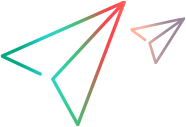パッケージアプリのアップグレード (オンプレミス)
このセクションは、UFT Mobileのオンプレミスデプロイメントにのみ関連します。
UFT Mobileサーバーをアップグレードする場合、以前にUFT Mobileにアップロードされたパッケージアプリをアップグレードする必要があります。アップグレードしないと、テスト中にユーザーが利用できなくなります。サーバーのアップグレード中に、インストーラーは、サーバー上に再パッケージ化が必要なアプリがある可能性があることを認識し、アップグレーダーを実行するように求めます。プロンプトが表示されたときにアップグレーダーを実行しないことを選択した場合は、手動で実行できます。
アプリアップグレーダーについて
アップグレーダーを使用すると、各アプリをUFT Mobileに再度アップロードする代わりに、1回の操作でアプリをアップグレードできます。
アップグレードされたUFT Mobileサーバーと互換性のないアプリは、色あせたカードとして表示され、右隅にエラーアイコンが表示されます。これは、最初にアプリを手動でパッケージ化してからサーバーにアップロードした場合に発生する可能性があります。
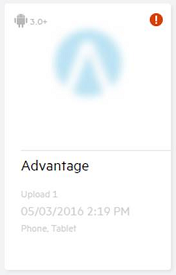
Androidイネーブラー(Android)またはiOS Enabler(iOS)を使用してアプリを手動でパッケージ化し、UFT Mobileにアップロードした場合、アップグレーダーはアプリをアップグレードできません。UFT Mobileにアップロードする前に、これらのツールの最新バージョンを使用してアプリを再パッケージ化する必要があります。詳細については、Androidアプリを手動でパッケージ化するまたはパッケージサービスを使用してiOSアプリを手動でパッケージ化するを参照してください。
アプリアップグレーダーを使用する前の考慮事項
秘密鍵で署名されたAndroidアプリまたはiOSアプリでアップグレーダーを実行するには、アプリパッケージャーが既に構成されている必要があります。アップグレーダーは同じ設定を使用します。UFT Mobileでのパッケージ設定の定義およびアプリ署名サービスについてをご覧ください。
iOSアプリの場合: UFT Mobileのバージョン用のPackager Serviceもダウンロードし、iOSアプリのアプリ署名サービスを構成する (オンプレミス) の説明に従ってMacにインストールしてください。
アプリアップグレーダーを実行する
アプリアップグレーダーツールを使用してアプリを手動でアップグレードするには:
-
ディレクトリをPackagingUpgradeToolディレクトリに変更します。
Linux cd <サーバーインストールフォルダーへのパス>server/PackagingUpgradeToolデフォルト:opt/UFTMobile/server/PackagingUpgradeToolWindows コマンドプロンプトから: cd <サーバーインストールフォルダーへのパス>\server\PackagingUpgradeTool -
コマンドラインから次のコマンドを実行して、アプリパッケージャーアップグレーダーツールを起動します。
Linux ./packaging-upgrade-tool.shWindows Packaging-upgrade-tool.bat - UFT Mobileサーバー詳細、UFT Mobileユーザーを指定し、アップグレードするアプリのオペレーティングシステムを選択します。プロンプトが表示されたら、UFT Mobileユーザーパスワードを入力します。UFT MobileサーバーがLDAPと連携できるようにした場合は、LDAP認証情報を使用するか、「admin@default.com」ユーザーの認証情報を使用してください。
トラブルシューティング
AndroidイネーブラーまたはiOS Enabler(iOS)を使用してアプリを手動でパッケージ化し、UFT Mobileにアップロードした場合、アップグレーダーはアプリをアップグレードできません。UFT Mobileにアップロードする前に、これらのツールの最新バージョンを使用してアプリを再パッケージ化します。詳細については、Androidアプリを手動でパッケージ化するまたはパッケージサービスを使用してiOSアプリを手動でパッケージ化するを参照してください。